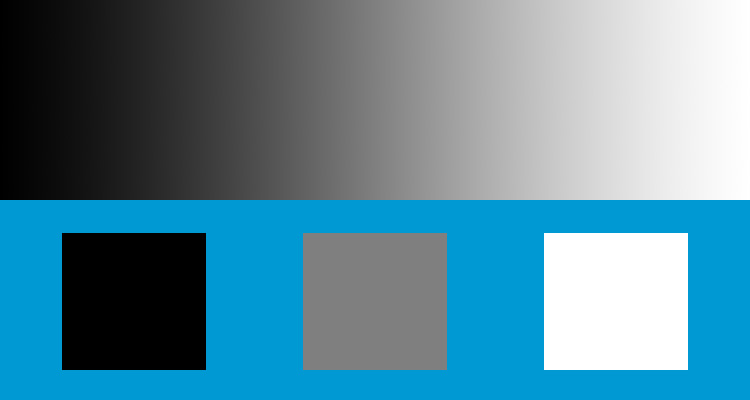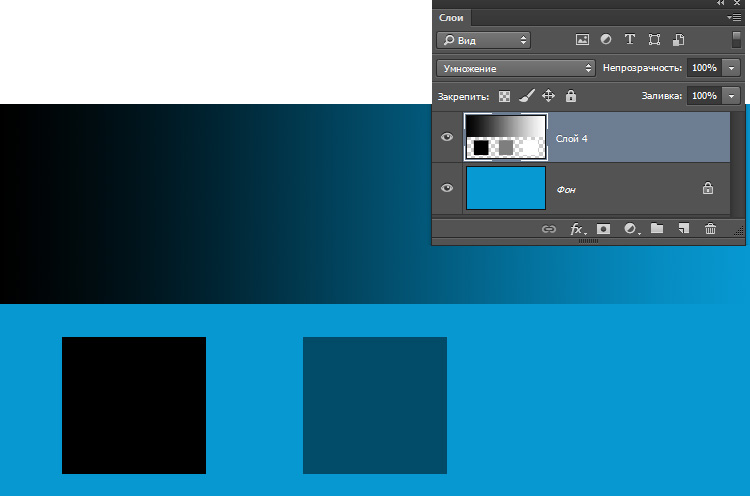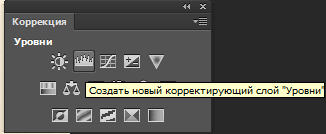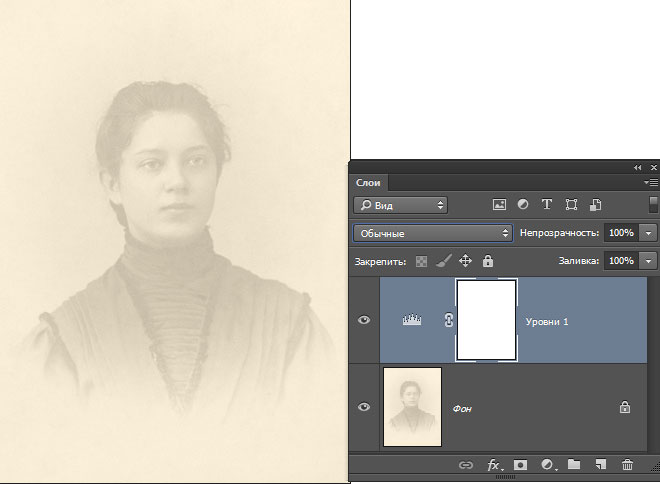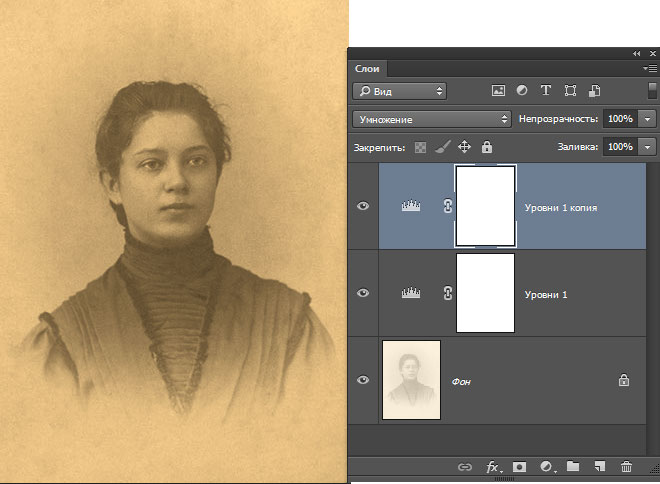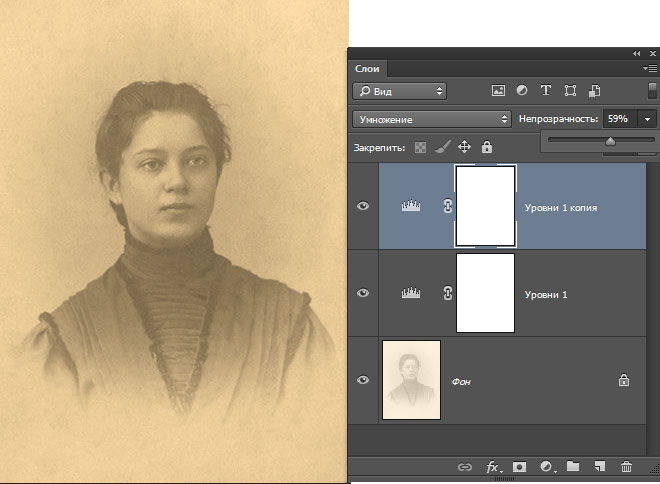Как сделать умножение в фотошопе
Режимы наложения (смешивания) слоев в фотошопе
Автор Ирина Сподаренко. Ссылка на статью и автора обязательна.
Изображение в фотошопе может состоять из большого количества слоев разной степени прозрачности. Подробнее о работе со слоями.
По умолчанию каждый новый слой имеет режим наложения Normal (нормальный). При использовании для слоя режима наложения отличающихся от нормального, он начнет взаимодействовать с нижестоящими слоями и позволяет либо корректировать изображение, либо создавать интересные эффекты. В каждом отдельном случае очень сложно предсказать заранее конечный результат, но общее представление о режимах наложения (смешивания) слоев в фотошопе следует иметь.
Есть одна чудесная особенность работы с режимами наложения все изменения совершенно обратимы, позволяя вам продолжать эксперименты до тех пор, пока не будет получен необходимый результат!
В Photoshop режимы наложения группируются соответственно создаваемых ними эффектов. Рассмотрим взаимодействие слоев в различных режимах смешения на примере такого изображения, состоящего из двух слоев Fon и Apple.
Normal (Нормальный)
Это обычное состояние слоя. Здесь нет взаимодействия между слоями (активным и нижестоящим). Видим только изображение верхнего слоя, если не установлена непрозрачность меньше 100%.
Dissolve (Растворение)
Этот режим в случайном порядке удаляет некоторые пиксели активного слоя, что придает эффект пористости или шума. Влияет на полупрозрачные пиксели. Они заменяются случайным образом: часть из них окрашивается в то, что накладывается, а часть остается окрашенной в базовый цвет. Если нет полупрозрачных пикселей – установите Opacity (непрозрачность) слоя меньше 100%. Похоже на наложение прозрачного шума (noise) на верхнее изображение.
Darken (Замена темным)
Этот режим проявляет только темные оттенки верхнего слоя на нижнем. Сравниваются цветовые значения накладывающегося цвета и базового, выбирается более темное цветовое значение. Белый цвет при наложении просто игнорируется. Например, базовый пиксель окрашен в цвет RGB 25\100\215, цвет, который накладывается, имеет значения 100\200\50, то результат цвета будет 25\100\50.
Multiply (Умножение)
В режиме наложения Multiply (Умножение) в фотошопе происходит умножение цветовых значений базовых цветов, которые накладываются. Результатом будет цвет, что оказывается темнее, чем начальный цвет, который накладывается.
Color Burn (выжигание цвета или форсирование цвета или затемнение цвета или цветное затемнение в разных русских версиях переводится по разному).
Режим наложения Color Burn создаёт эффект «выжигания» нижнего слоя под воздействием верхнего слоя. То есть тёмные участки верхнего слоя используются для затемнения нижнего слоя. Используется умножение цветов и увеличение насыщенности. Результат выглядит очень контрастно и обычно непредсказуем. Экспериментируйте!
Linear Burn (линейное выжигание)
Этот режим наложения похожий на предыдущий режим, но в результирующем изображении не повышается контрастность, а понижается яркость. Создаётся эффект затемнения, сумерек.
Darker Color (притемнение)
Режим наложения Darker Color сравнивает пиксели верхнего и нижнего слоя и выбирает те пиксели, которые темнее.
Lighten (осветление)
Screen (экранирование)
Color Dodge (выгорание цвета или цветное осветление)
Режим наложения Color Dodge противоположен режиму Color Burn: нижнее изображение светлеет, «выцветает» или «выгорает» под воздействием верхнего цвета. Режим применяется для создание эффекта сияния.
Linear Dodge (линейное выгорание)
Режим наложения Linear Dodge противоположен режиму Linear Burn, только более интенсивен. Приводит к более резким результатам, чем режим наложения Screen или Color Dodge. Создаёт эффект освещения объекта ярким источником света.
Lighter Color (осветление)
Overlay (наложение)
Режим наложения Overlay (Наложение) объединяет в себе свойства режимов Multiply (Умножение) и Screen (Осветление). Значения темных базовых цветов подвергаются операции умножения и получается еще более темный цвет. Светлые тона осветляются и становятся еще светлее. Довольно часто наблюдается также некоторое смещение оттенков. В результате получаем повышенную контрастность исходного изображения. Можно применять для улучшения «тусклых фотографий»: дублировать слой с изображением, к дубликату применяем режим наложения Overlay и, возможно, уменьшаем непрозрачность слоя. Пример использования в уроке «Блеск танца» для осветления девушки.
Linear Light (линейный свет).
Difference (разница)
Дублируйте слои изображения, экспериментируйте с режимами наложения, исследуйте разные их комбинации, и не забывайте, что можно изменять прозрачность слоя.
Три режима наложения в Фотошоп, которые вы обязанны понимать
Photoshop может показаться очень пугающим во время его изучения, но как только вы получите представление о некоторых его инструментах, то удивитесь тому, как вообще без него обходились. И если есть в Photoshop категория, которая является очень запутанной, но одновременно мощной при правильном применении, то это коллекция режимов наложения. Эта статья не раскроет все доступные в Photoshop опции, но даст вам хорошую отправную точку для путешествия по изучению всех режимов наложения.
Режимы наложения в Фотошоп: несколько основных режимов для начала
В программе Photoshop режимы наложения находятся в выпадающем меню в верхней части панели Слои (по умолчанию это «Обычные»)
Всего есть 27 различных вариантов на выбор, в том числе режим наложения Обычные, который установлен по умолчанию.
Adobe упорядочил эти 27 режимов в шести различных категориях.
Обычные (Normal) – содержит режимы наложения, которые собственно не смешиваются со слоем. (Обычные показывают сам слой, а растворенный слой просто удаляет пиксели с верхнего слоя, и с уменьшением непрозрачности этот эффект увеличивается).
Затемнение (Darken) – эти режимы наложения используют 100% белого как нейтральный, они создают эффект затемнения по всему изображению.
Замена светлым (Lighten) – здесь Photoshop использует 100% черного как нейтральный, они создают эффект осветления по всему изображению.
Перекрытие (Overlay) – в режимах наложения Перекрытие Photoshop смешивает верхний слой и нижний слой таким образом, чтобы добавить контраст. Эффект меняется, исходя из непрозрачности слоя и выбранного типа режима наложения.
Разница (Difference) – этот набор можно отнести к группе инверсии, так как эти режимы наложения часто используются для удаления цветов на слое ниже или их инвертирования.
Цветовой тон (Hue) – здесь Photoshop позволяет быть очень креативным с тоном, насыщенностью и светлотой в слоях.
Когда вы применяете к слою режим наложения, то он воздействует на тот слой, который находится непосредственно под ним в Photoshop.
Чтобы упростить процесс изучения всех 27 режимов наложения, давайте рассмотрим три наиболее универсальных режима, которые предлагает Photoshop.
Первые три режима наложения, которые вам необходимо выучить
Во всех примерах ниже я буду использовать два слоя, чтобы продемонстрировать разные эффекты каждого из трех режимов наложения. Верхний слой просто белый, серый и черный слой, а нижний слой – это одно и то же изображение под тремя разными цветами.
Белый, серый, черный слой.
Режим наложения Умножение (Multiply)
Этот режим наложения относится к группе Затемнение и, следовательно, предполагает 100% нейтрального белого. Суть этот режима состоит в том, что темные пиксели нижнего слоя умножаются на те, которые находятся на верхнем слое, и комбинируются. В результате вы получите затемнение по всему изображению, так как темные пиксели обеих слоев станут более видимыми, в то время как светлые практически исчезают.
На слое с 50% серого вы видите, что темные пиксели с серого верхнего слоя помогают затемнить слой под ним.
Этот режим наложения подходит для создания теней или удаления светлых пикселей с нижележащего слоя. Он может быть использован в сочетании с корректирующим слоем Кривые, чтобы добавить дополнительную темноту слою. Воздействие на темную часть кривых может быть действительно очень удобным, если вы хотите подчеркнуть тени или затемнить изображение.
Режим наложения Экран (Screen)
Как уже упоминалось выше, группа Замена светлым устанавливает черный в качестве нейтрального, исходя из этого при использовании режима наложения Экран черный слой не меняется, 100% белый остается белым, а 50% серого находится где-то посередине.
По тому же математическому методу, что и в режиме наложения Умножение, режим Экран умножает светлые пиксели верхнего и нижнего слоев. Как вы видите на примерах выше, при 50% серого светлые пиксели становятся еще светлее, так как яркие пиксели серого слоя умножаются на те, что находятся в слое под ним.
Режим наложения Экран подходит для удаления темных участков с изображения или даже может быть использован для создания мягкого свечения вокруг объекта.
Режим наложения Мягкий свет (Soft Light)
Здесь формула, используемая Photoshop, представляет собой сочетание режимов наложения Умножение и Экран с эффективностью, разделенной на два. Это означает, что темные пиксели станут темнее, а светлые – светлее, а результат будет разделен на два (или 50% от полной интенсивности). В итоге вы получите увеличенный контраст по всему изображению.
Режим наложения Мягкий свет – это отличный способ добавить контраст изображению. А для более интенсивного эффекта используйте режим наложения Перекрытие.
Лучшей техникой его применения является дублирование имеющегося слоя и применение к нему режима наложения Мягкий свет. Вы увидите мгновенное усиление контраста, который можно настроить с помощью слайдера Непрозрачность на скопированном слое.
Примеры использование режимов наложения в Photoshop
Оригинал – (в полном размере 750 x 378)
Оригинальное изображение выглядело немного плоским, но продублировав этот слой и изменив его режим наложения на Мягкий свет вы получите больше контраста. Такой повышенный контраст хорошо смотрится на камнях и стене с граффити позади модели.
Продублирован с использованием режима наложения Мягкий свет
Следующим шагом был добавлен корректирующий слой Кривые над продублированным слоем, режим наложения изменен на Умножение. Затем была применена маска слоя, чтобы изменения коснулись только верхней части тела и лица модели. Применив эти небольшие настройки, вы заметите большую четкость на лице и в тенях.
Корректирующий слой Кривые + режим наложения Умножение, примененный к лицу модели и верхней части туловища, чтобы добавить четкости и деталей в тенях.
Эти три режима наложения в Photoshop являются всего лишь началом, но ключом к успеху в изучении большой и сложной программы Photoshop есть постепенность, а иначе вы быстро разочаруетесь и сдадитесь. Я надеюсь, что, сфокусировав внимание на этих трех режимах наложения, ваше постижение программы будет более легким.
Как использовать режим наложения слоя «Умножение» при обработке фото
В предыдущем посте мы коротко познакомились с режимами наложения слоёв в фотошопе наиболее часто используемыми в редактировании фото. Как вы помните всего их пять, находятся они в разных группах собранных по принципу воздействия на изображение.
Режимы наложения, входящие в первую группу (Затемнение, Умножение, Затемнение основы, Линейный затемнитель, Темнее) делают изображение темнее, в той или иной степени. К примеру, «Темнее» даёт наименьшее действие на фото, а «Затемнение основы» и «Линейный затемнитель» наибольшее.
Наиболее частое употребление имеет режим наложения «Умножение» в независимости от вида работы (ретуширование фото или создание каких-либо специальных эффектов). Название этого режима точно соответствует его действию. Во время его использования фотошоп выбирает числовые значения цвета из слоя на котором установлен режим наложения «Умножение» умножает их на значения цветов слоя, лежащего ниже, делит результат на 255.
Чтобы воочию представить действие «Умножения» не вдаваясь в математические расчёты я создам документ состоящий из двух слоёв. Фоновый слой залит сплошным синим цветом. Второй слой, с черно- белым линейным градиентом под котором расположены три квадрата черный, нейтральный (50% серого) и белый.
Изменим режим наложения второго слоя на «Умножение», при этом белый квадрат исчезнет полностью, как и части градиента белого цвета, серый квадрат станет темнее и ближе по цвету к синему как и участки перехода из одного цвета в другой на градиенте. Без изменений останутся только черный квадрат и черные участки градиента, ибо они не могут стать темнее чем были.
Подготовьте для себя такое изображение и пользуйтесь им во время экспериментов с режимами наложения это позволит вам лучше понять механизм взаимодействия слоёв при их изменении.
Использование режима «Умножение» на практике
Во время ретуши фото наиболее частое применение режима наложения «Умножение» затемнение выцветших от времени изображений. В качестве примера я взял дореволюционное изображение. Тени на нём частично исчезли уменьшив не только контраст, но и скрыв некоторые детали:
Для поднятия контраста я добавлю корректирующий слой «Уровни» кликнув на его иконку в панели «Коррекция». В диалоге слоя нажму ОК не внеся никаких настроек.
Визуально на фото ничего не изменилось от моих манипуляций, теперь изменю режим наложения этого слоя на «Умножение», изображение станет более контрастным, начали проявляться детали:
Для того чтобы еще больше поднять контраст копирую этот слой (Ctrl+J). Фото стало излишне тёмным:
Для более точной настройки можно понизить значения непрозрачности для второго корректирующего слоя примерно до 60%: Изображение выглядит вполне достойно:
Используйте этот метод для обработки переэкспонированных фото. Добавляя коррекцию «Уровни» (прочесть о его использовании можно здесь). Если нужно увеличить затемнение дублируйте корректирующий слой, настройте эффект изменяя непрозрачность.
В следующем материале рассмотрим применение режима наложения «Экран».
Похожие записи
Обязательно ознакомьтесь с похожими записями, возможно в них вы найдете ответы на свои вопросы
Контурный макияж в фотошоп
Создание черно-белого фото
Размытие заднего фона в фотошопе для обработки фото
Ретушь портрета — работа с тоном кожи
Эффект гравюры в фотошопе
Подготовка изображений для размещения в интернете
Режим наложения Умножение (Multiply)
Режим Умножение (Multiply) смесь является одним из самых важных и широко используемых режимов наложения в Photoshop. Он одинаково необходим как для традиционной ретуши фотографий, так и для создания различных спецэффектов.
При применении этого режима, Photoshop берёт RGB-значение цвета в слое, к которому применяется «Умножение», умножает их на RGB-значение цвета в слое (слоях), расположенном под ним в Панели слоёв, затем делит их на 255 и выдаёт нам конечный результат.
Давайте рассмотрим принцип работы режима «Умножение» на примере взаимодействия двух слоёв в документе.
А вот как выглядят эти слои в Панели слоёв. Обратите внимание, что в настоящее время режим наложения слоя с градиентом и квадратами установлен «Обычные» (Normal):
В настоящее время квадраты и полоса градиента верхнего слоя перекрывают сплошной синий цвет нижнего слоя, и это естественно, т.к. режим смешивания слоёв установлен «Обычные» (Normal).
Но если изменить режим на «Умножение», то картина сразу изменится. Все участки на верхнем слое, имеющие чисто белый цвет, полностью исчезают из видимости, в то время, как синий фон под серыми участками (т.е. участками с цветом, находящимся между чисто белым и чисто чёрным) стал темнее. Чисто черный цвет остался черным, т.к. попросту его невозможно сделать темнее, чем он уже есть. Вот как теперь выглядит рабочий документ:
Как я сказал в начале статьи, при применении «Умножения», Photoshop берёт RGB-значение каждого цвета в слое, и умножает его на значение цвета в слое (слоях), расположенном под ним, затем делит их на 255 и выдаёт нам конечный результат.
Давайте рассмотрим это в нашем образце на примере чёрного, белого серого квадратов на картинке.
И теперь посмотрим, почему цвета стали именно такими:
Серый квадрат
Красный канал (R): 127 * 0 / 255 = 0
Зелёный канал (G): 127 * 153 / 255 = 76
Синий канал (B): 127 * 211 / 255 = 105
Чёрный квадрат
Все значения цветовых каналов чёрного цвета равны нулю, поэтому и на выходе, после умножения и деления, получаем нули.
Практический пример ретуширования фотографии с помощью режима наложения «Умножение» (Multiply)
В процессе ретуширования и реставрации фотографий одним из самых распространенных применяемых режимов наложения Является именно «Умножение» (Multiply), с помощью него легко восстановить выцветшие с течением времени участки.
Для примера возьмём старинную фотографию, которая нуждается в реставрации. Темные тона в ней выцвели в светло-серые, что уменьшило не только контраст, но и скрыло некоторые детали в фотографии:
Для начала я добавлю корректирующий слой «Уровни» (Levels), нажав на значок «Новый корректирующий слой» (New Adjustment Layer) в нижней части Панели слоёв и выбрав соответствующий пункт раскрывшегося списка:
После этих действий у меня открылось окно свойств корректирующего слоя:
Пока в этом окне никаких действий не требуется. А в Панели слоёв у меня появился новый корректирующий слой «Уровни» (Levels) с режимом наложения «Обычные» (Normal):
Просто путем добавления корректирующего слоя «Уровни» выше слоя с изображением и изменения его режима наложения на «Умножение», я затемнил тени и этим восстановил большую часть контрастности и детализации в изображении. Для сравнения результата с тем, что было до изменения режима наложения, наведите мышку на изображение:
Можно затемнить изображение еще больше путем дублирования слоя корректирующего слоя «Уровни», для дублирования жмём комбинацию клавиш Ctrl+J. Теперь в Панели слоёв у меня имеется два корректирующих слоя «Уровни» с установленным режимом наложения «Умножение» (Multiply):
Но это действие сделало мое изображение слишком темным:
Для улучшения эффекта затемнения следует всего-лишь уменьшить непрозрачность нового корректирующего слоя. Я собираюсь снизить её примерно до 50%:
Вот как выглядит мое изображение после снижения непрозрачности второго корректирующего слоя:
Вы можете использовать подобную технику для затемнения и восстановления деталей в переэкспонированных (слишком светлых) фотографиях. Просто добавьте корректирующий слой «Уровни» и измените его режим смешивания на Multiply, а при необходимости продублируйте этот слой и скорректируйте затемнение за счёт изменения непрозрачности.